Vill du skapa en målsida på din WordPress-webbplats med Elementor?
Tror du att det är svårt att skapa en häpnadsväckande målsida som skjuter i höjden omvandlingen?
Tja, efter att ha läst det här inlägget kommer du att inse att det inte är så svårt som du tror att bygga en Elementor-målsida som konverterar mycket. Du kan enkelt bygga en målsida med mallar för alla tillfällen eller kampanjer med bara 7 enkla steg.
I den här instruktionsguiden kommer jag att leda dig genom enklaste processen att skapa målsidor med Elementor. Du får lära dig hur du skapar en målsida i WordPress med Elementors målsidesmallar från grunden.
Verkar som du letade efter det? Varsågod då.
Vad är en målsida?
Även om det finns många kontroverser angående definitionen av en målsida, beskriver Wikipedia det ganska utförligt:
Inom onlinemarknadsföring, en målsida, ibland känd som en "blyfångstsida", "enstaka egendomssida", "statisk sida", "pressa sidan" eller en "målsida", är en enda webbsida som visas som svar på ett klick på ett sökmotoroptimerat sökresultat, marknadsföringskampanj, marknadsföring via e-post eller en onlineannons.
Wikipedia
Till skillnad från startsidan eller någon annan sida på din webbplats är en målsida en fristående sida. Ändå genererar det vanligtvis fler konverteringar än på en bloggsida eller andra sidor på din webbplats.
Kort sagt är det en sida dit du leder människor att nå. Målet att leda människor till en målsida varierar från kampanj till kampanj.
Om du skapar en WordPress-målsida för ditt företag, här är några saker du kanske vill att besökarna ska göra på din målsida:
- Nå ut till dig via samtal
- Göra ett köp
- Anmäl dig till ett evenemang
- Kontakta dig via chatt
- Prenumerera på nyhetsbrev
- Bli lead genom att fylla i ett formulär osv.
Baserat på målet och karaktären för din kampanj kan din målsida antingen vara en målsida för klickningar eller en målsida som genererar potentiella kunder.
Första installationen
För att göra din Elementor-målsida behöver du:
- WordPress installerat på din webbplats
- Elementor (gratisversion), och
- ElementsKit Pro.
Kom ihåg att det är upp till dig att göra din målsida live eller lagra den lokalt på din dator med verktyg som Local by Flywheel.
Vanliga delar av en målsida
Uppriktigt sagt, det finns inga hårda och snabba regler för vilka avsnitt en målsida ska ha.
Vilka avsnitt du bör inkludera på din målsida beror mycket på tillfället och syftet med att skapa din WordPress-målsida.
Låt mig för närvarande bara nämna några av de vanligaste elementen som en målsida kan innehålla:
1. Hjältesektionen— Eftersom hjältesektionen blir synlig så fort besökarna landar på sidan, är detta den viktigaste delen av en målsida. Det här avsnittet kan innehålla en rubrik, underrubrik, text och en CTA-knapp (uppmaning).
2. Navigeringsmeny— Navigeringsmeny avsnittet är oerhört användbart för dina besökare att utforska någon del av målsidan.
3. Handla om— Utnyttja avsnittet Om på din målsida för att låta dem veta lite mer om ditt företag och din tjänst.
4. Funktioner— Lista egenskaperna hos produkten eller tjänsten du erbjuder med häpnadsväckande bilder och övertygande texter.
5. Galleri— Det här är avsnittet där du kan lägga all din kreativitet genom att använda en massa widgets. Du kan skapa ett galleri med bilder, text, video, sociala ikoner och allt som fungerar bäst.
6. Formulärsektion— Om du vill att besökarna ska kontakta dig, inkludera ett enkelt men effektivt kontaktformulär. Du kan använda MetForm-formulärbyggare för att bädda in alla typer av formulär på din målsida.
7. Rekommendation— För att samla dina besökares förtroende och ge dem en uppfattning om hur fantastiskt du kan tjäna kan det vara en bra idé att lägga till en rekommendation på din målsida.
8. Sidfot— Även om sidfoten inte är en viktig del, kan du det lägg till sidfoten del till din målsida för att förstärka uppmaningen till handling eller uppmuntra dem att "agera nu".
Förresten, du kan också placera din integritetspolicy, användarvillkor och länkar till FAQ-sidan i slutet av sidfoten.
7 steg för att skapa en Elementor-målsida
Nu när du har en hel del information om vad en målsida är och de vanliga elementen en målsida bör ha, är det dags att omsätta den kunskapen i praktiken. Följ stegen nedan för hur du skapar en WordPress-målsida som konverterar mycket med hjälp av Elementor-plugin.
Steg 1: Ställ in layout, globala teckensnitt och färger
Innan du börjar bygga en målsida med Elementor-mallen, se till att konfigurera den visuella redigeraren ordentligt.
◉ Gå till Sidor >> Lägg till ny
◉ Klicka på "Redigera med Elementor"
◉ Gå till Elementor Settings längst ner till vänster på sidan
◉ Ställ in sidlayout som "Elementor Canvas" och publicera sidan.
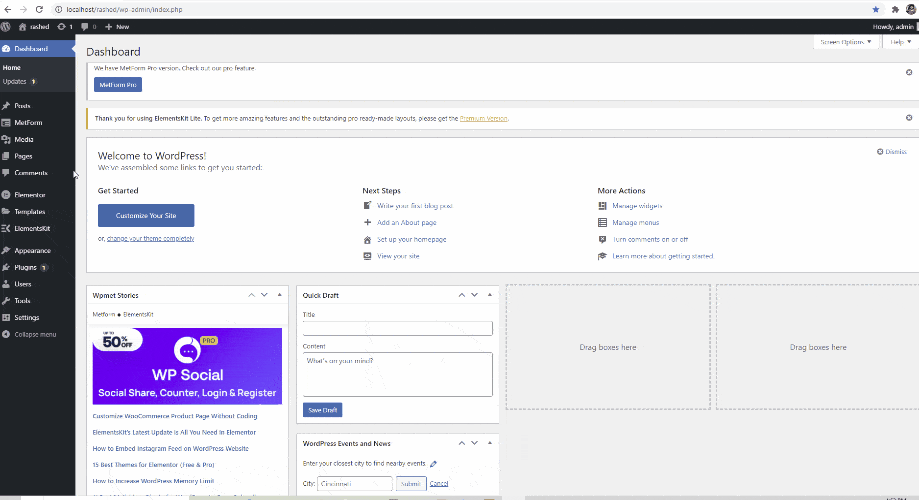
När det gäller att välja de globala färgerna och typsnitten kan du ställa in den primära, sekundära, text- och accentfärgen från webbplatsinställningarna.
De globala inställningarna kommer att tillämpas automatiskt när du lägger till en ny widget i Elementor-området.
Steg 2: Bygg hjältedelen av Elementors landningssida
Det finns två sätt att bygga en hjältesektion av din målsida med Elementor.
1. Bygg hjältesektionen manuellt genom att dra och släppa Elementor-widgetarna.
2. Välj den färdiga hjältesektionen från listan över tillgängliga block på Elementor.
Bygg hjältesektionen från grunden
Om du är en expert och letar efter den högsta nivån av anpassning, kan du manuellt bygga hjältesektionen med Elementor-widgets.
Till att börja med, klicka på ikonen "+". i Elementor-området och välj en enstaka kolumn eller två-kolumn sektion (föredraget). En sektion med två kolumner hjälper dig att visa din rubrik, underrubrik och bild/video sida vid sida.
Lägg till rubriker: Dra och släpp två "rubrik"-widgets (en under den andra) från Elementor-blockområdet.
Använd HTML-taggen H1 till den första rubriken och HTML-taggen H2 eller H3 för underrubriken.
Medan rubriken ska beskriva vad du erbjuder i en mening, kommer underrubriken att utöka idén inom två meningar.
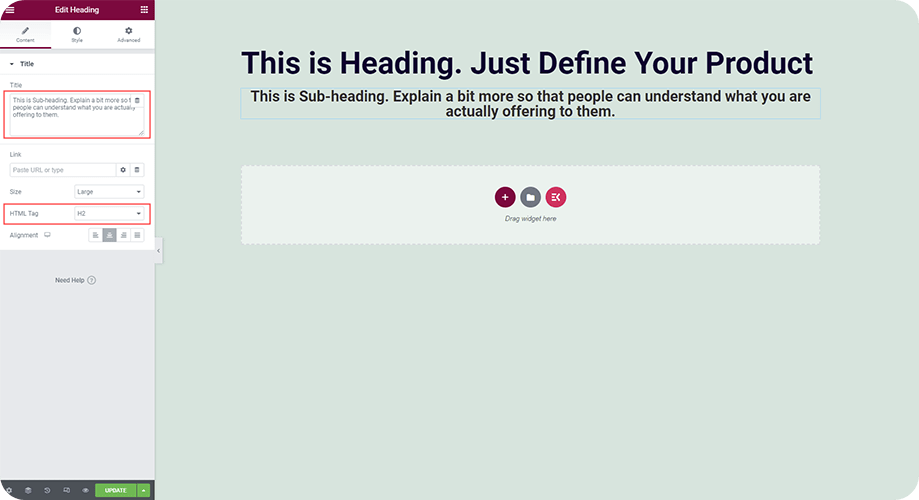
Lägg till CTA: Lägg till en iögonfallande CTA-knapp för att uppmuntra dina besökare att vidta åtgärder direkt. Att göra detta:
- Klicka på "ElementsKit-ikonen" från Elementor-innehållsområdet.
- Välj "Uppmaning" från de färdiga avsnittskategorierna.
- Välj någon av uppmaningsknapparna från listan och klicka på "Infoga"
- Gör alla ändringar du vill i innehållet, stilen och layouten, och du är klar!
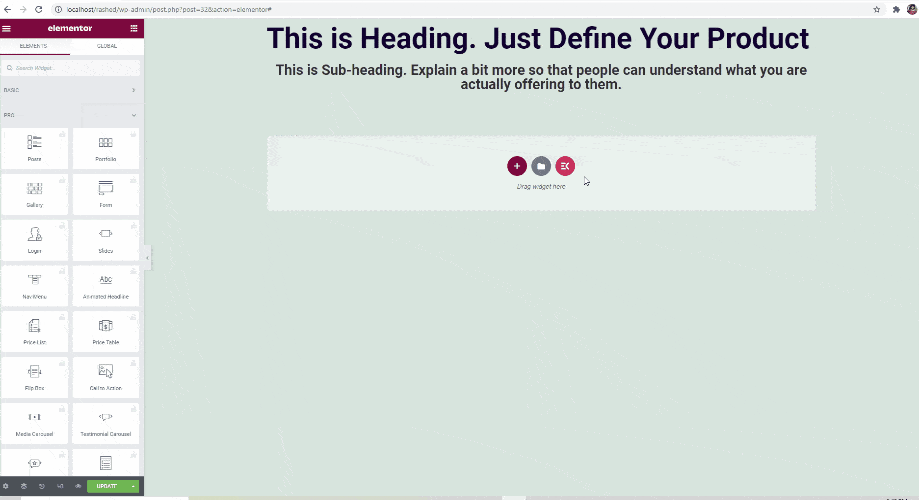
Använd den färdiga Elementor Hero-sektionen
Om det är första gången du bygger en landningssida med Elementor, kan du välja hjältesektionen från listan med färdiga Elementor-block. Här är hur:
- Klicka på "Lägg till mall" från Elementor-innehållsområdet.
- Gå till "Blocker"
- Välj "Hjälte"
- Hitta hjälteblocket du gillar och klicka på "INSERT"
- Gör de ändringar du vill.
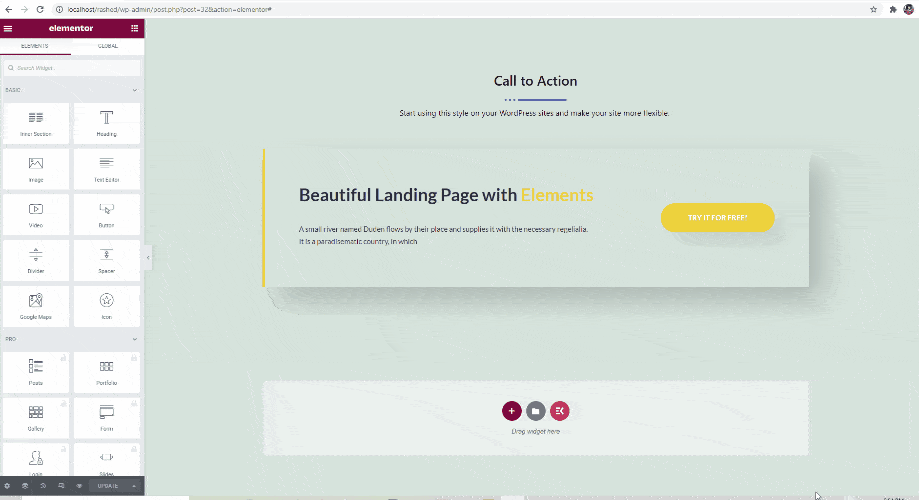
Det finns olika sätt att bygga navigeringsområdet med Elementor. Låt mig visa dig det enklaste sättet att bygga navigeringsområdet på din Elementor-målsida för enkel rullning.
- Klicka på "Lägg till mall" från Elementor-innehållsområdet.

- Gå till "Blocker"
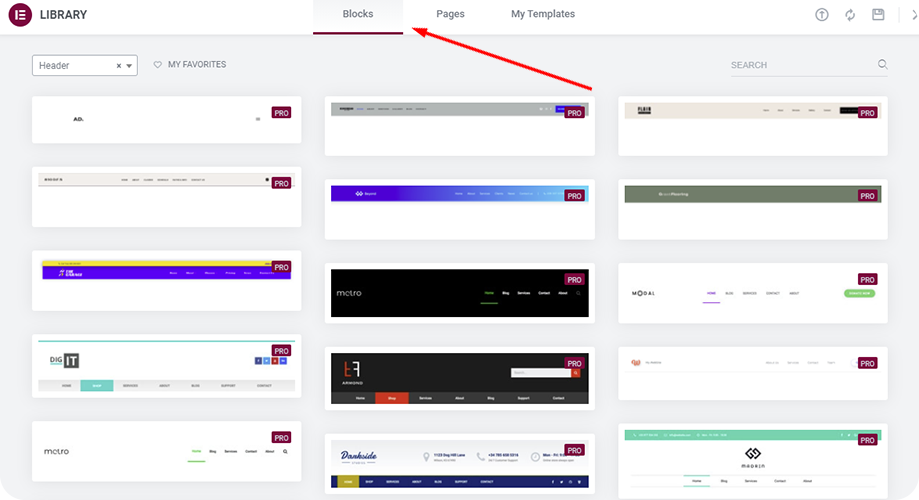
- Välj "Header"
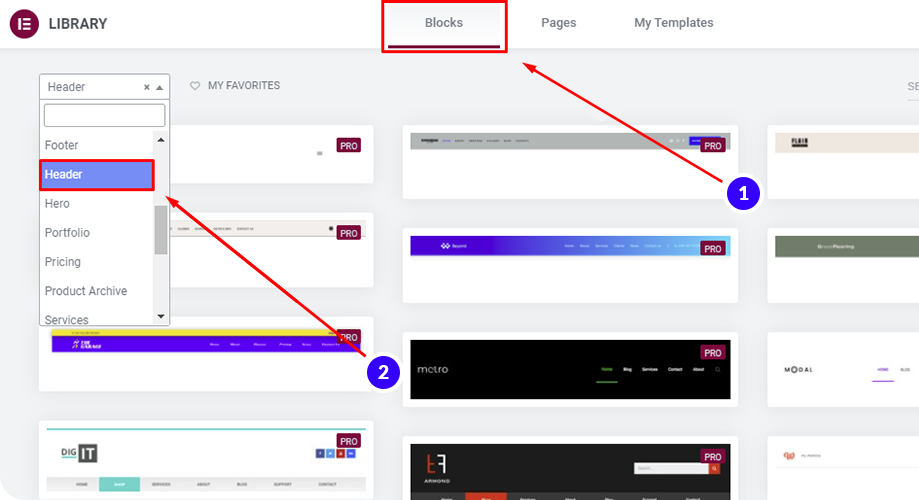
- Hitta det rubrikblock du gillar (alla rubriker i Elementor är endast för PRO-användare) och klicka på "INSERT".
- Gör nödvändiga ändringar.
- Klicka på "ElementsKit-ikonen" från Elementor-innehållsområdet.

- Gå till "Sektioner". Från kategorin väljer du "Header"
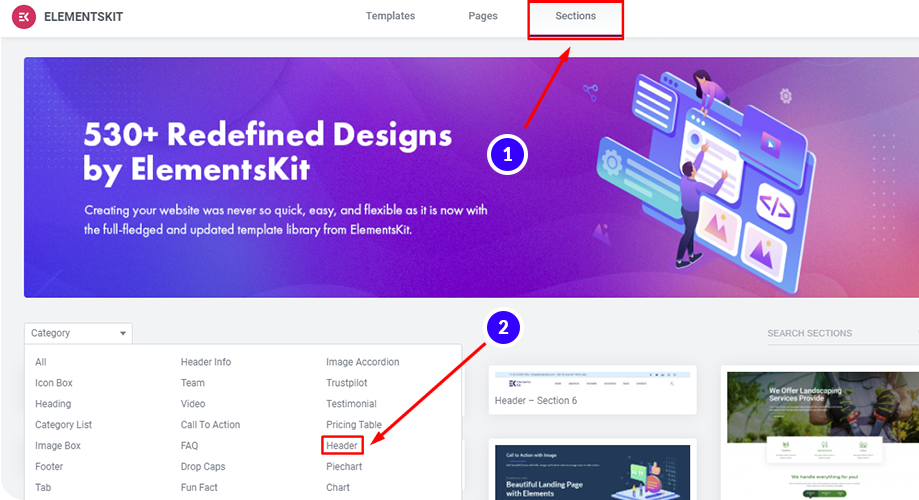
- Välj någon av rubrikerna från listan och klicka på "Infoga"
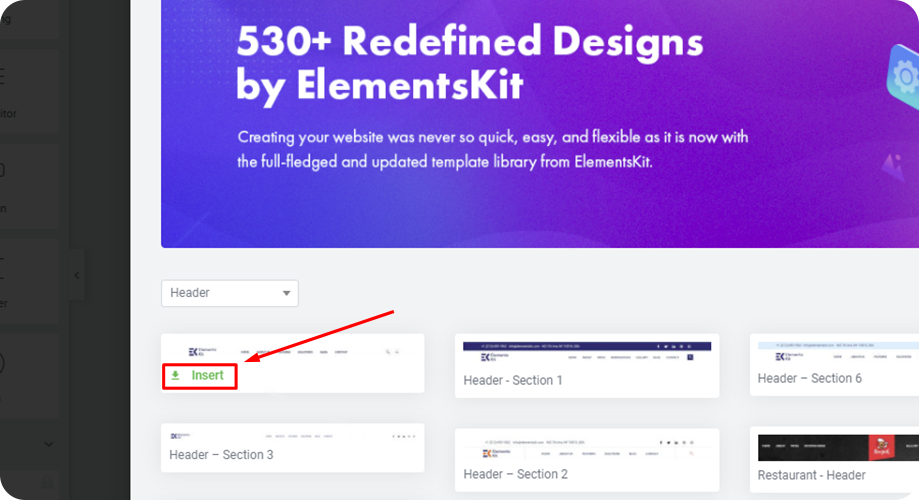
- Gör alla ändringar du vill för att bygga Elementor-navigeringsmenyn du behöver göra.
Steg 4: Om området för WordPress-målsidan
När det gäller att bygga om-delen av din WordPress-målsida behöver du inte följa några hårda och snabba regler. Det här avsnittet kan ta antingen en kolumn eller fler. Du kan lägga till en ikon, rubrik och några texter efter dina behov.
Så här bygger du Om-området för målsidan i WordPress med Elementor:
- Klicka på "Lägg till mall" från Elementor-innehållsområdet.

- Gå till "Blockar". Välj "Om"
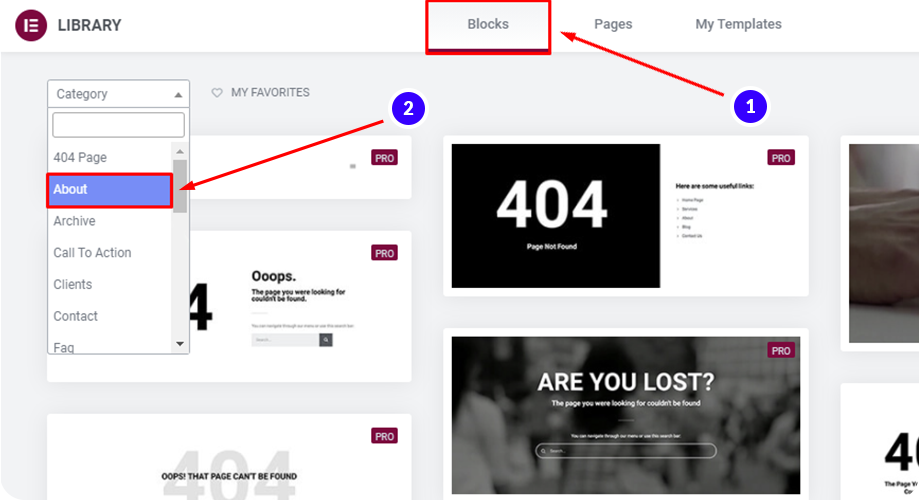
- Hitta det om-block du gillar och klicka på "INSERT"
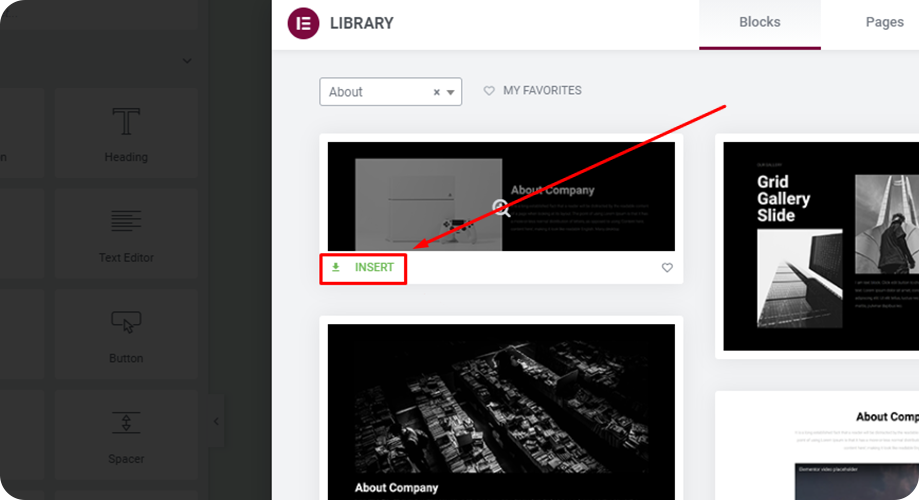
- Gör nödvändiga ändringar i innehållet och stilen.
Förresten, att lägga till lagfoton och en relevant video till detta område är också en bra idé. Utnyttja i så fall sektionerna "team" och "video" från ElementsKits lista över sektioner.

Steg 5: Designa ett funktionsområde
Det är viktigt att låta besökarna känna till nyckelfunktionerna i produkten eller tjänsterna du erbjuder på din målsida. Att utbilda besökarna med fantastiska funktioner kommer att hjälpa dem att agera enligt dina förväntningar. Berätta för oss hur du kan designa funktionsdelen på din Elementor-målsida.
- Klicka på "Lägg till mall" från Elementor-innehållsområdet.
- Gå till "Blocker"
- Välj "Funktioner" från kategorin
- Hitta funktionsblocket du gillar och klicka på "INSERT"
- Gör eventuella ändringar för att passa dina behov.
Steg 6: Galleriområde
Placera ett galleriområde på din målsida för att göra sidan visuellt tilltalande för besökarna. Du kan enkelt skapa ett galleriområde med Elementors sidbyggare med hjälp av ElementsKit. Låt mig visa dig hur.
- Gå till Elements>> Sök widgets
- Sök efter "Galleri" och tryck på Enter
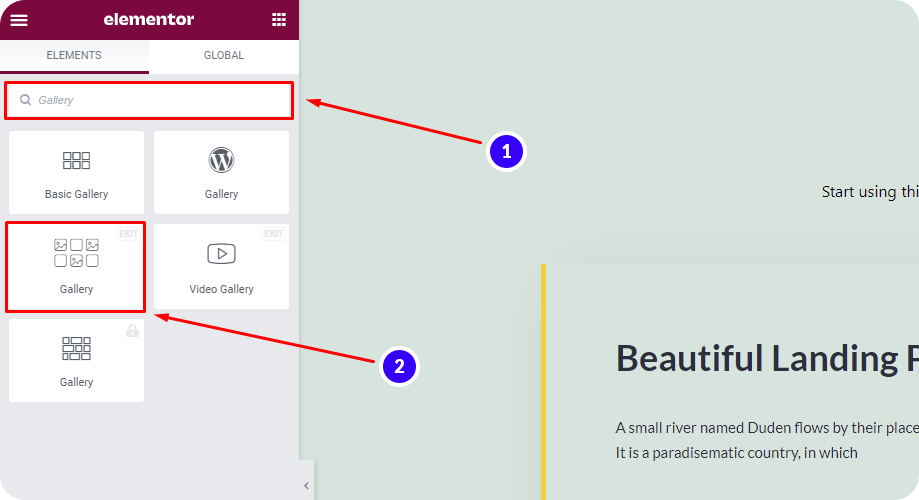
- Hitta "Galleri"-widgeten med "EKIT" uppe till höger
- Dra och släpp widgeten till Elementor-innehållsområdet
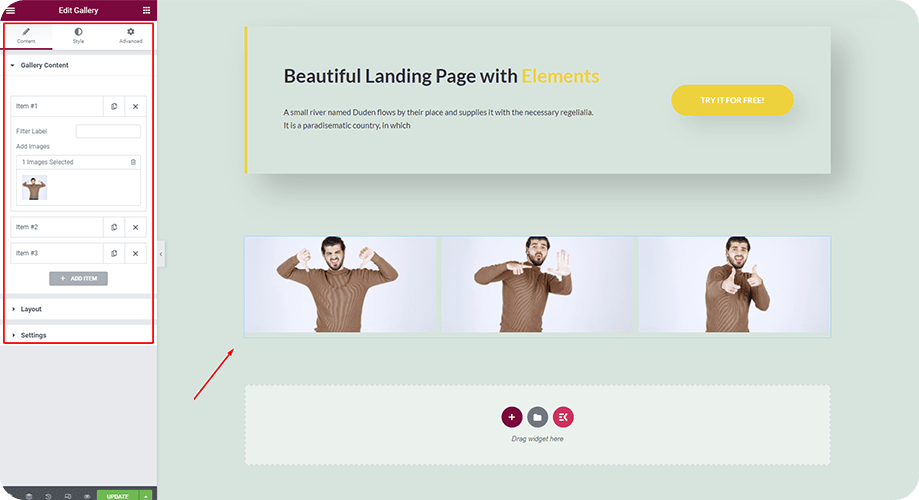
- Lägg till innehåll, ange layout och gör andra inställningar enligt dina önskemål.
Observera att om du ska skapa ett videogalleri kan du också dra och släppa videogalleriwidgeten i ElementsKit.
Steg 7: Kontaktområde & kontaktformulär
Om du vill att besökarna på målsidan ska kontakta dig är det ett måste lägg till ett kontaktformulär där. Även om det finns många kontaktformulär där ute, är väldigt få av dem anpassningsbara med Elementor.
Av dessa mycket få, MetForm är den bästa av dem för alla Elementor WordPress-webbplatser. Det hjälper dig att skapa enstegs- eller flerstegsformulär på några minuter med Elementor.
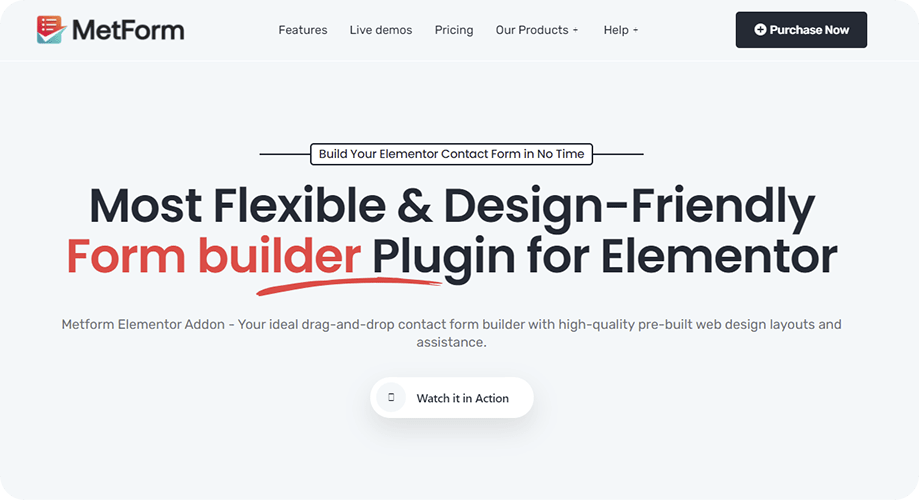
För att hjälpa nybörjare att skapa formulär har MetForm 30+ fördefinierade färdiga mallar som du kan börja använda direkt. Förresten, om du vill göra kontaktformuläret från början låter det dig också göra det med 25+ dra-och-släpp-formulärfält.
Så här skapar du ett kontaktformulär med MetForm för din WordPress-målsida
Att integrera betalningsmetoder och CRM har aldrig varit så enkelt som det är nu med MetForm.
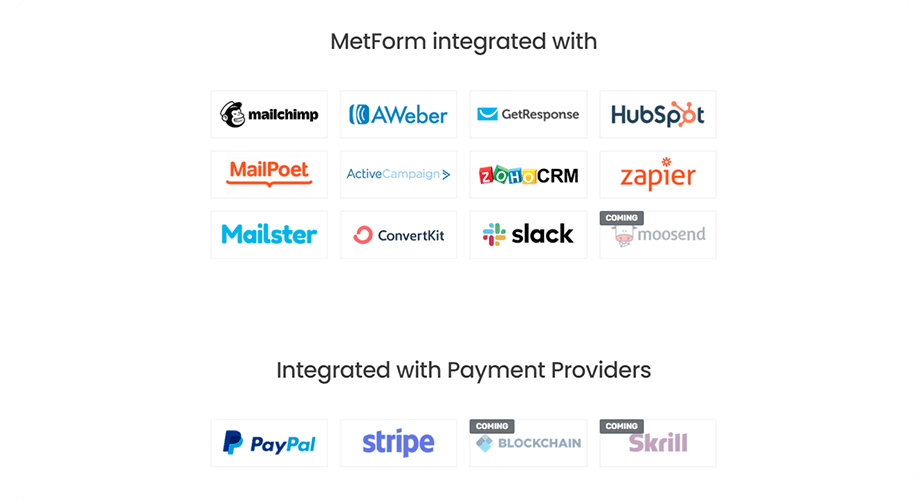
Genom att använda MetForm kan besökare enkelt ladda upp filer och skicka in formulär utan att sidan laddas om.
Vid behov kan du även samla in användarens webbläsardata med formulär skapade av MetForm.
Intresserad av att använda MetForm för att bygga alla dina kontaktformulär?
Utforska funktionerna och demos av MetForm härifrån
Tweaks du kanske vill ha på din målsida
Nu när du känner till de vanliga elementen som gör en målsida, är det inte allt du kan göra med Elementor. Det finns fortfarande tillräckligt med utrymme för att lägga till fler vändningar och varianter på din målsida.
Låt mig prata om några justeringar du kan tillämpa eller åtminstone köra ett A/B-test på din målsida.
Använda Elementor-målsidesmallar istället för att bygga från grunden
Om du vill bygga hela din målsida inom några minuter är det bäst att använda de färdiga målsidesmallarna som erbjuds av Elementor sidbyggare. Det finns många exempel på fantastiska Elementor-målsidor som är byggda med dessa mallar.
Eftersom Elementor har både gratis och professionella målsidesmallar kan du välja som din budget. Dessutom är dessa gratis och proffsiga Elementor-målsidesmallar mycket optimerade för enheten, SEO.
Så här infogar du Elementors målsidesmallar:
- Klicka på ikonen "Lägg till mall" från Elementor-innehållsområdet.

- Gå till "Sidor"
- Sök efter "Målsida" och tryck på Enter
- eller hitta den målsida du vill använda och klicka på "INSERT"
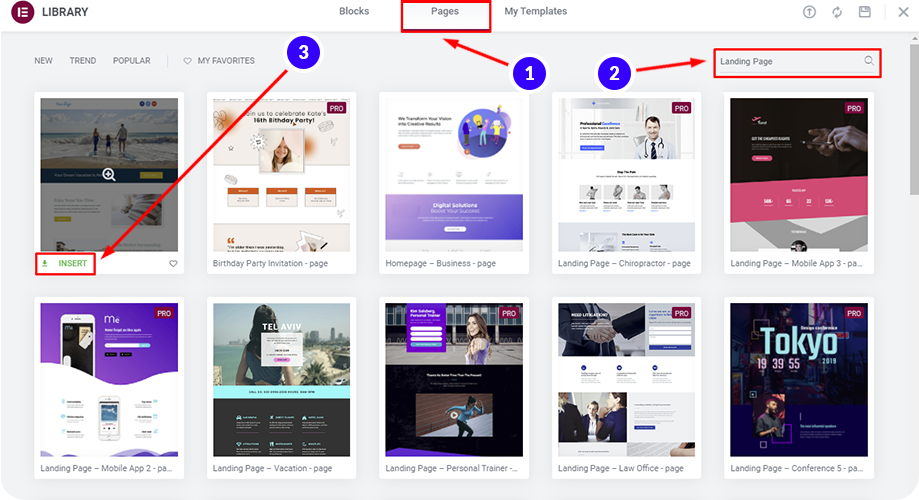
- Gör eventuella ändringar i layouten, texten och vad du vill.
Lägger till Sticky Menu och Anchor
Om du vill ställa in din meny som klibbig och alltid ha den överst, bör du utnyttja funktionen klibbig meny på din målsida.
Lära sig: Hur man skapar en transparent klibbig rubrik med Elementor
För att göra det möjligt för besökarna att snabbt navigera genom sidorna, använda ankaret widget från Elementor för alla sektioner.
Om du är uttråkad av att se navigeringsområdet på hela webbplatsen och vill ha en paus, kan det vara en bra idé att dölja navigeringen på din målsida.
I så fall är det bästa sättet att dölja navigeringsområdet när användare rullar förbi en viss punkt på din målsida.
Lägga till vittnesmål
Rekommendationer från dina användare är ett bra socialt bevis som du kan använda på din målsida för WordPress. Du kan lägga till vittnesmål med antingen Elementor eller ElementsKits widgets och färdiga block:
Använd Testimonial Widget
- Gå till Elements >> Sökwidget
- Sök efter "Testimonial" och tryck på Enter
- Välj vittnesmålswidgeten från Elementor eller ElementsKit
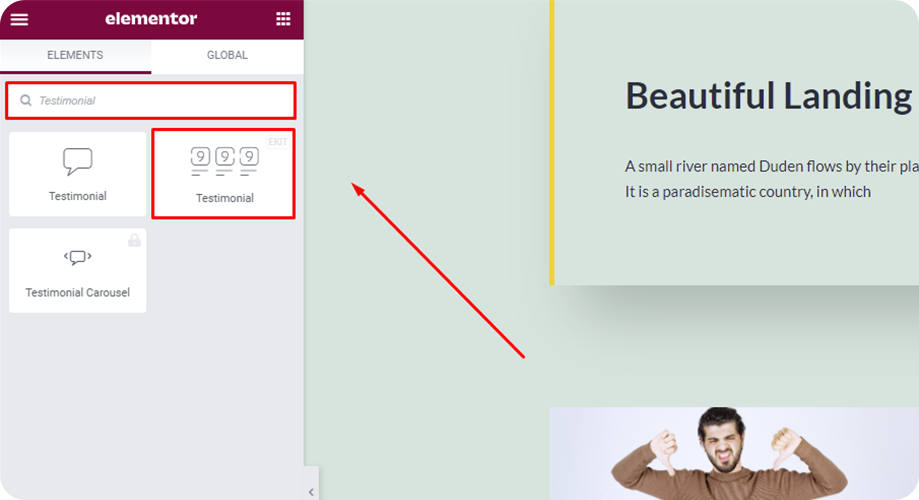
- Lägg till innehåll, välj en stil och gör eventuella ändringar från de avancerade inställningarna på fliken.
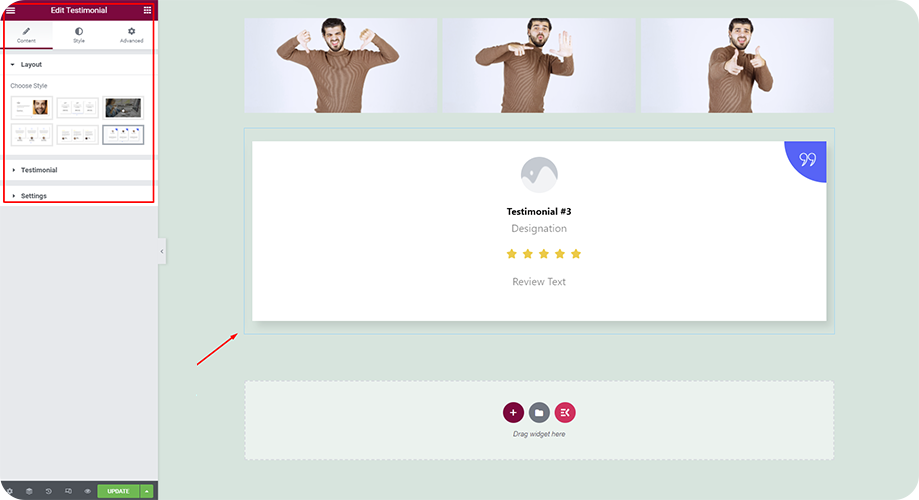
Använd Readymade Testimonial Block från Elementor
- Klicka på ikonen "Lägg till mall" från Elementor-innehållsområdet.
- Gå till "Blocker"
- Välj "Rekommendationer" från kategorin
- Hitta det rekommendationsblock du gillar och klicka på "INSERT"
- Gör nödvändiga ändringar.
Eller
Använd Readymade Testimonial Section från ElementsKit
- Klicka på "ElementsKit-ikonen" från Elementor-innehållsområdet.
- Gå till "Sektioner".
- Från kategorin väljer du blocket "Testimonial".
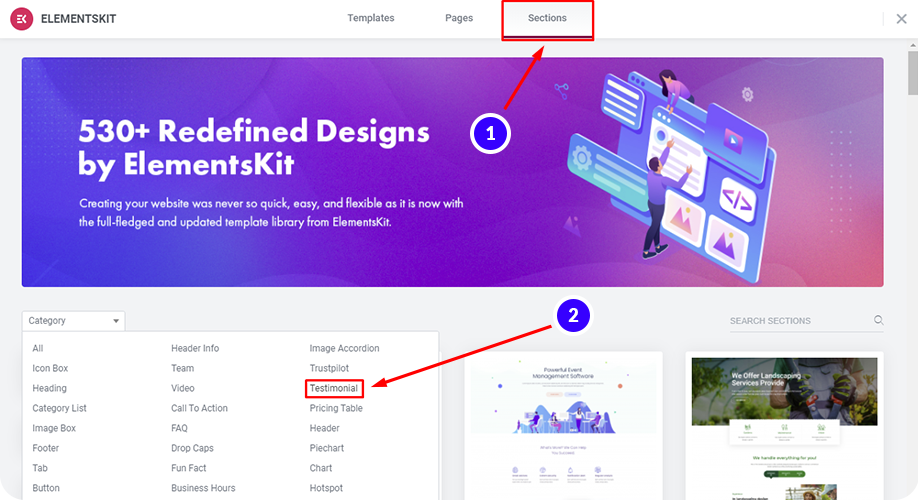
- Välj någon av rekommendationsstilarna från listan och klicka på "Infoga"
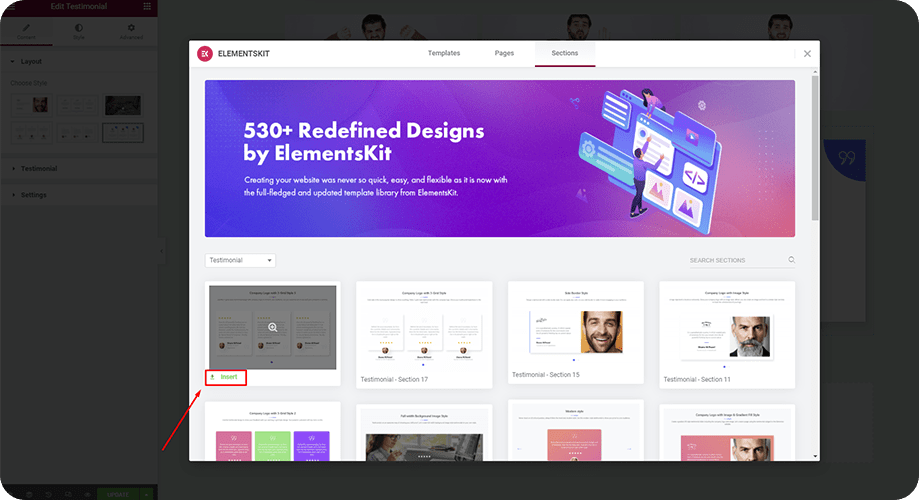
- Redigera avsnittet efter behov. Dessutom kan du också visa vittnesmål i WordPress och anpassa dem efter dina önskemål med hjälp av ElementsKit.
✨ Kolla hur man importerar och exporterar Elementor-mallar.
Vanliga frågor (FAQs)
Är startsidan och målsidan lika?
Nej, målsidan och startsidan är inte lika. Några stora skillnader skiljer dessa två sidor åt. Hemsidan är förstasidan på din webbplats. Å andra sidan hänvisar en målsida till vilken sida som helst där en besökare landar. Dessutom innehåller en hemsida fler länkar och information än en målsida som behövs för att fullständigt beskriva ett varumärke eller en produkt. Enkelt uttryckt, en hemsida förmedlar all information som behövs för ett varumärke eller produkt och en målsida fokuserar på en viss funktion eller ett ämne.
Vilka element ska jag lägga till på en målsida för Halloween-erbjudanden med Elementor?
För att skapa en WordPress-målsida för att marknadsföra Halloween-erbjudanden kan du överväga att använda följande material:
- ➜ En kuslig bakgrund
- ➜ Mystisk animation
- ➜ Andliga ikoner
- ➜ Speciell typografi
- ➜ Traditionella Halloween-symboler, etc.
Läs den här bloggen för att veta hela processen med att skapa en Elementor-målsida med mallar för Halloween: Hur man skapar en målsida för Halloween
Hur lägger man till en FAQ-sektion på Elementors målsida?
Använd en FAQ-sektion för att lägga till vanliga frågor på din målsida. Låt mig visa dig stegen du måste följa.
Använd Readymade FAQ-block från Elementor
- Klicka på ikonen "Lägg till mall" från Elementor för att öppna mallbiblioteket
- Gå till "Blocker"
- Välj "Faq" från kategorin
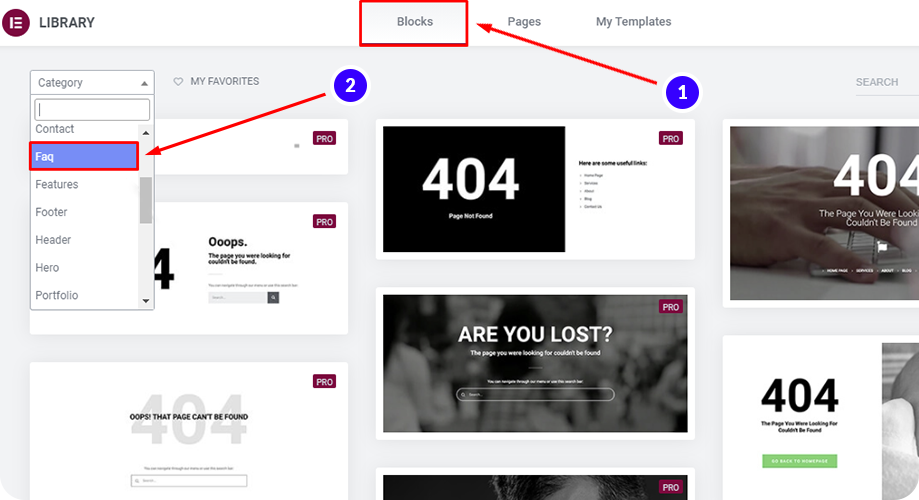
- Hitta det FAQ-block du gillar och klicka på "INSERT"
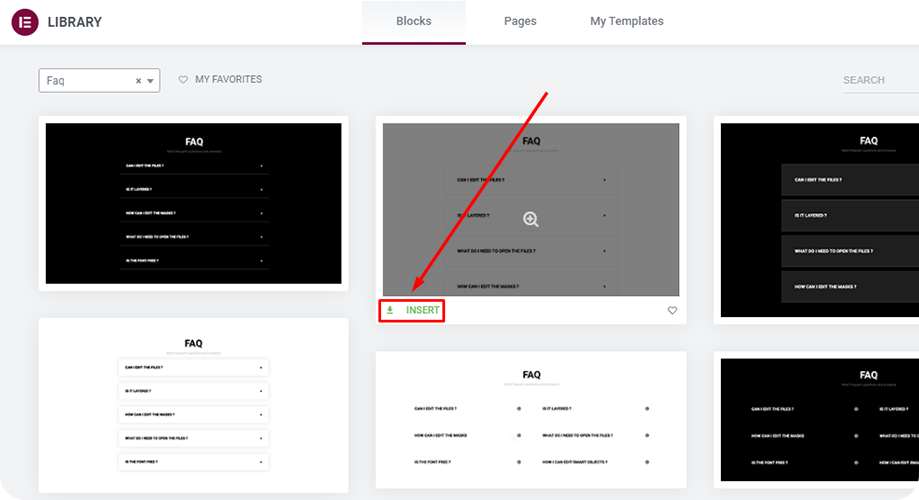
- Gör nödvändiga ändringar.
Eller
Använd Readymade FAQ-sektionen från ElementsKit
- Klicka på "ElementsKit-ikonen" från Elementor-innehållsområdet.
- Gå till "Sektioner"
- Från kategorin, välj "FAQ"-blocket
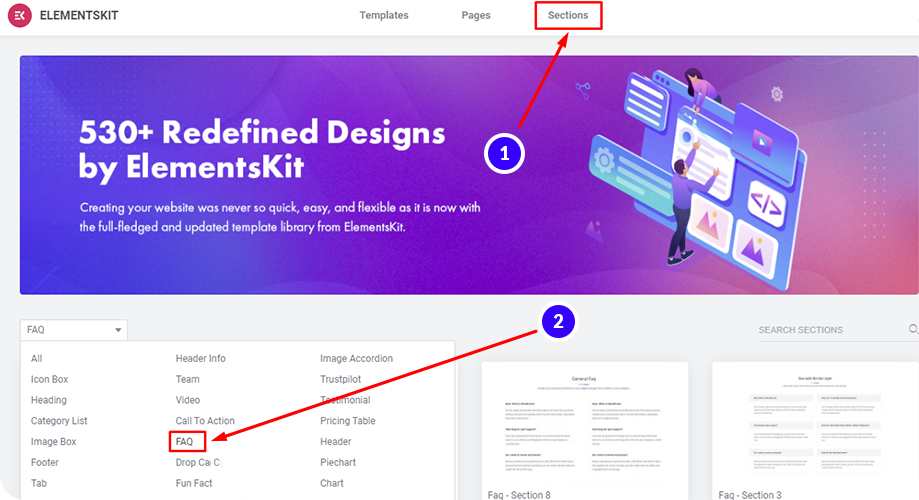
- Välj någon av FAQ-stilarna från listan och klicka på "Infoga"
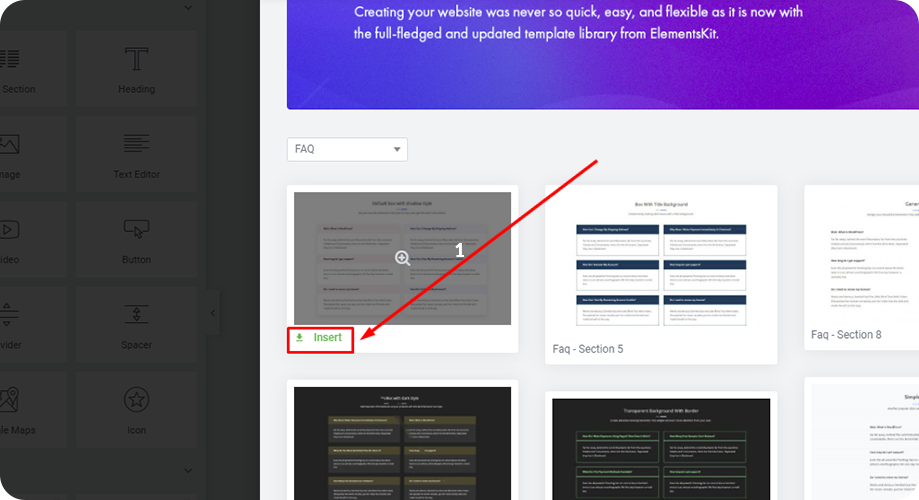
- Redigera avsnittet efter behov.
Hur skapar man en Elementor-målsida i WordPress för en Black Friday-kampanj?
Om du planerar att starta en Black Friday-kampanj kan du få mer försäljning genom att skapa en dedikerad målsida för att erbjuda Black Friday-erbjudanden. Vi har skrivit en blogg om hur man skapar en målsida för att marknadsföra Black Friday-erbjudanden. Följ bara stegen för att skapa en fantastisk Black Friday-målsida med Elementor.
Hur kan jag lägga till en nedräkningstimer på målsidan?
Lägga till en nedräkningstimer på din målsida är en bra marknadsföringsstrategi som skapar FOMO (rädsla för att missa) hos besökare och inspirerar dem att vidta snabba åtgärder.
Så här kan du lägga till en nedräkningstimer på Elementor:
- Gå till Elements >> Sökwidget
- Sök efter "Countdown Timer" och tryck på Enter
- Dra och släpp nedräkningstimerwidgeten (med EKIT uppe till höger) av ElementsKit
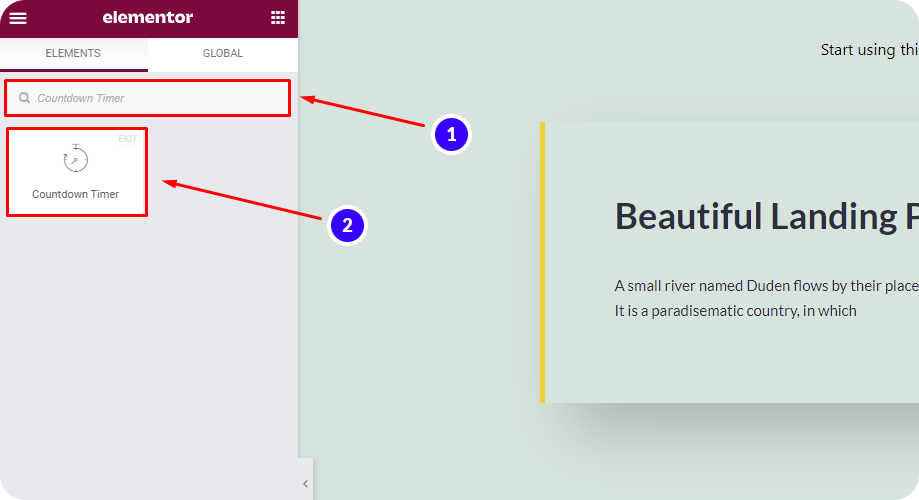
- Välj din favoritstil för nedräkningstimer och gör de nödvändiga ändringarna från inställningarna.
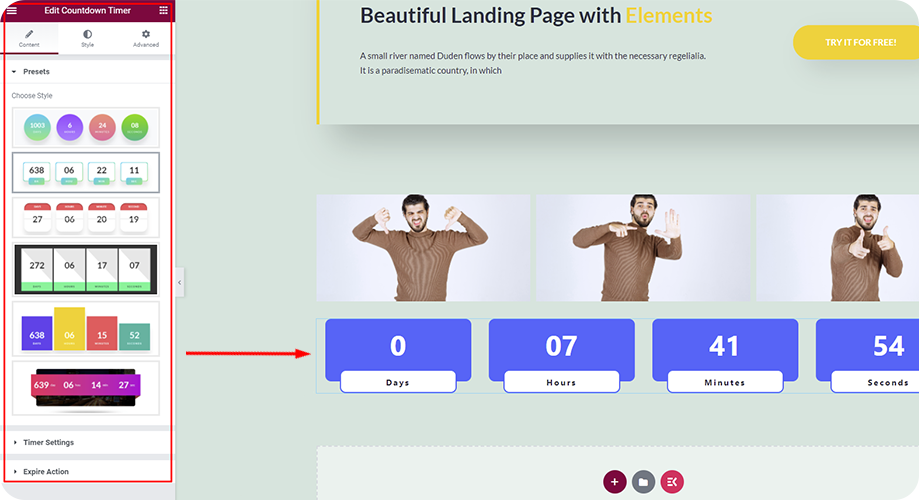
Hur skapar man en Elementor-målsida för säljkampanjer vid årets slut och nyår?
Försäljningskampanjer vid årets slut och nyår kan hjälpa dig att öka dina årliga intäkter i stor utsträckning. För att hjälpa dig bygga en attraktiv Elementor-målsida för de erbjudanden du erbjuder, har vi skapat en steg-för-steg-guide för dig.
Kolla in det här: Hur man skapar en målsida för nyårskampanj
Även om majoriteten av WordPress-teman fungerar med Elementor sidbyggare utan någon konflikt, fungerar vissa av dem bäst. Om du letar efter fantastiska gratisteman kan du välja något av följande:
- Astra
- GeneratePress
- Neve
- OceanWP
Men, att välja Astra är mycket att föredra eftersom det erbjuder de bästa populära WordPress-teman.
Relaterad: Utforska 15 bästa gratis- och proffs-teman för Elementor tillsammans med deras egenskaper, för-och nackdelar.
Slutsats
Grattis! Du vet nu hur du skapar en Elementor-målsida med och utan mallar i WordPress för alla tillfällen och marknadsföringskampanjer. Om du har några förvirringar eller frågor, vänligen meddela oss i kommentarsfältet.


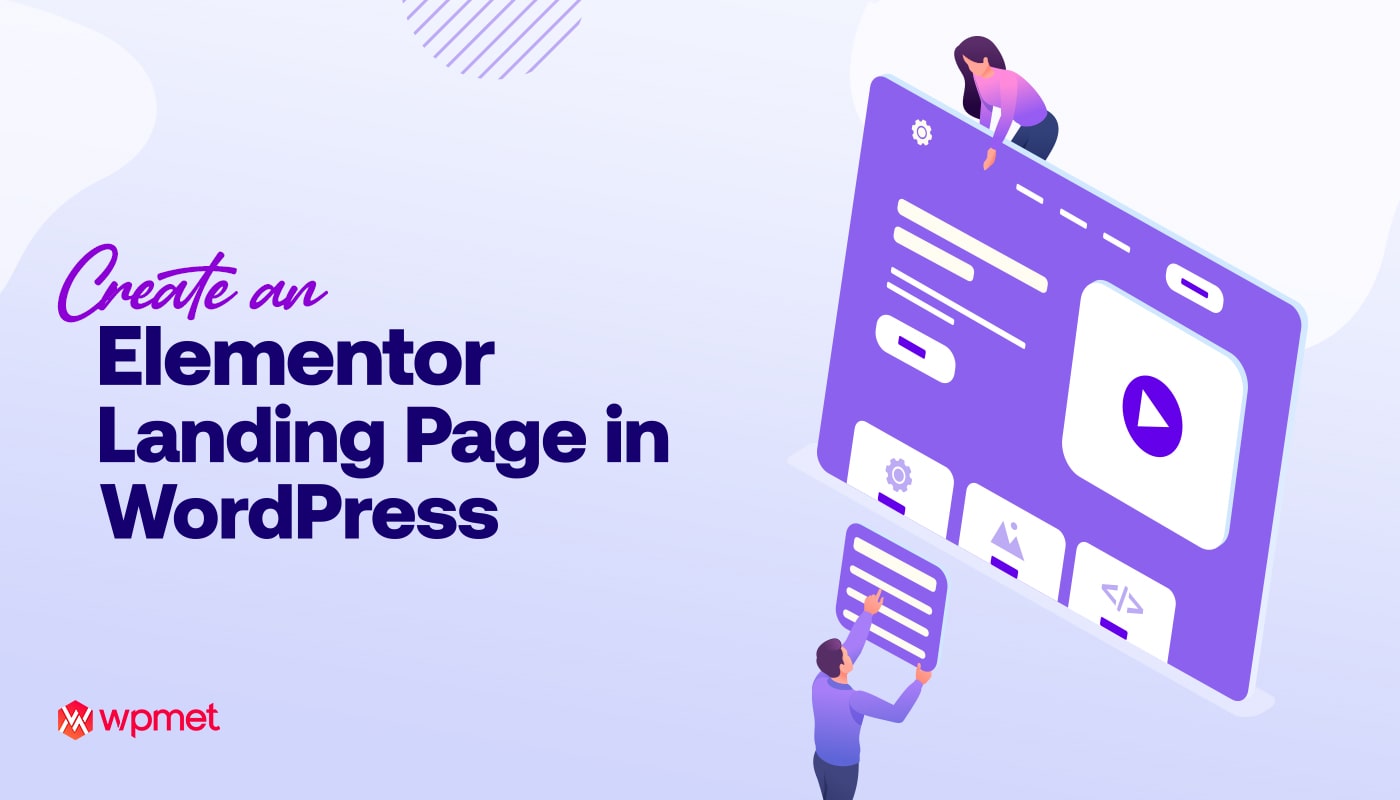
Lämna ett svar